
- •Глава 1. Общие настройки и заполнение справочников. 6
- •Глава 2. Ведение учета 67
- •Введение.
- •Глава 1. Общие настройки и заполнение справочников. Урок 1. Вход в программу
- •Урок 2. Основные понятия программы
- •Урок 3. Начальное заполнение.
- •Урок 4. Ввод сведений о предприятии
- •Урок 5. План счетов.
- •Урок 6. Заполнение и редактирование справочников
- •Урок 6.1. Заполнение основных справочников
- •Урок 6.2. Справочники «Номенклатура» и «Контрагенты»
- •Производство
- •Урок 6.3. Справочник «Основные средства»
- •Урок 6.4. Кадровый учет
- •Глава 2. Ведение учета Урок 7. Ввод начальных остатков
- •Урок 8. Учет кассовых операций. Работа с подотчетными лицами
- •06.01.2011 Года сняты деньги с расчетного счета в кассу организации – 20 000 руб. По денежному чеку №456 на хоз. Расходы.
- •06.01.2011. Сотруднице Ушковой н.А. Выданы из кассы в подотчет наличные в сумме 4000 руб.
- •07.01.2011 Сотруднику Мурадымову с.В. Выданы наличные из кассы в подотчет 2000 руб.
- •13.01.2011 Ушкова н.А. Отчиталась в израсходованных суммах:
- •1500 Руб. Она потратила на оплату услуг связи фирме «Связьинформ»;
- •13.01.2011 Сотрудник Ушкова н.А. Сдала остаток подотчетной суммы в кассу – 500 руб. Документ «Приходный кассовый ордер».
- •13.01.2011 Сотруднику Мурадымов с.В. Выдано из кассы в возмещение перерасхода 7 345,60 руб. Документ «Расходный кассовый ордер».
- •Урок 8.1. Отчеты по кассовым операциям
- •Урок 9. Учет операций на банковских счетах
- •10.01.2011 Сформированы два Платежных поручения:
- •1) Перечислить предоплату чп «Диваныч» - по договору №11 – 62 000 рублей (в т.Ч. Ндс) за основные средства.
- •2) Перечислить предоплату предприятию зао «Техснаб» - 56 522 рублей (в т.Ч. Ндс 18%) за предстоящую поставку материалов по договору №66 (вид договора: с поставщиком, тип цен – основная цена закупки)
- •10.01.2011 Г. От «Магнит» поступили денежные средства в размере 80 000руб. По договору №45 за последующие поставки товара. Деньги поступили безналичным перечислением на счет «Пирамиды».
- •Урок 10. Учет основных средств
- •1)17.01.2011 У ип «Диваныч» по договору №11 приобретена витрина стоимостью 60 000 рублей. (ндс 18% в т.Ч.). Поставщиком предъявлен счет-фактура и акт № 12 от 17.01.2011.
- •2)В тот же день ип «Диваныч» доставил витрину. Расходы составили 2000 (ндс 18% в сумме). Поставщиком предъявлен счет-фактура №13 от 17.01.2011.
- •3)18.01.2011 Объект зачислен на баланс – принят к учету.
- •25.01.2011 У «Диваныч» по договору 106 приобретен «Стол журнальный» стоимостью 7000 руб. (ндс сверху), по «Основной цене покупки». Поставщиком предъявлена Счет-фактура №46 от 25.01.2011.
- •2) 26.01.2011 Произведена оплата «Диванычу» - 7000 рублей по договору № 106 («Списание с расчетного счета»).
- •3)27.01.2011 Стол журнальный передан в эксплуатацию.
- •Урок 11. Начисление амортизации
- •Урок 12. Передача ос
- •15.04.2011 Оформите продажу (одновременно с выбытием) автомобиля числящегося у нас на балансе, «Акула ип» (с/ф. От 15.04.2011) по договору Покупка Авто по цене 180 000 руб. (ндс сверху.)
- •Урок 13. Учет товаров, услуг
- •24.01.2011Г. От фирмы «Эльдорадо» (основание договор №10) на основной склад по закупочной цене поступили следующие товары (ндс сверху 18%):
- •03.02.2011Г был возвращен «Торшер» в количестве 1шт. Поставщику Эльдорадо по договору №10. Ндс – сверху.
- •03.02.2011Г. Этот поставщик вернул нам деньги за этот товар 3540 р.
- •1) Оказана услуга по телефонной связи контрагентом «Связьинформ» по договору «обслуживание телефонной связи», на сумму 1500 руб. Ндс в том числе. Счет-фактура № 54 от 1.02.2011 года
- •Урок 14. Учет материалов. Выпуск продукции
- •14.01.2011 От «Техснаб» по договору №66 на поставку материала получены следующие материалы по цене покупки (ндс сверху):
- •1) На одно кресло требуется следующее количество материалов:
- •2) На один диван требуется следующее количество материалов:
- •Урок 15. Реализация товаров, продукции, услуг
- •1) 30.01.2011Г. Магазину «Центр 7я» по договору поставки №47 выписан счет на следующие товары и продукцию по розничной цене. Ндс в т.Ч.
- •2) 31.01.2011 Товар отгружен. Выписана накладная, с/ф. От 31.01.2011.
- •3) 30.01.2011 Произведена оплата по счету, о чем свидетельствует Выписка банка.
- •25.01.2011 Ооо «Магнит» по договору №45 с основного склада был отгружен товар по основной цене продажи:
- •25.01.2011 Ооо «Магнит» по договору №46 оказана услуга по доставке товара на сумму 2500руб. Ндс в т.Ч.
- •21.02.2011 Ооо «Магнит» по основному договору реализовали следующий товар по основной цене продажи, ндс - сверху:
- •Урок 16. Розничная торговля
- •26.01.2011 Г. Выполнить перемещение товара с «основного склада», на «розничный склад»:
- •31.01.2011Г. Выполнить инвентаризацию товаров на складе и на основании инвентаризации оформить розничную продажу: телефона – 2 шт., ваза напольная – 4 шт., зеркало – 8 шт.
- •Урок 17. Формирование «Книги продаж» и «Книги покупок»
- •Урок 18. Учет заработной платы
- •31.01.2011. Сформировать документ «Начисление страховых взносов» за Январь месяц.
- •31.01.2011 Подготовить зарплату к выплате через кассу.
- •03.02.2011Г. Выплатить заработную плату через кассу работникам Иванов и.И., Мишиной е.А., Мурадымову с.В..
- •31.01.2011Г. Начислить налоги с фот по организации «Веда».
- •Урок 19. Регламентные операции по закрытию месяца
- •Урок 20. Уплата налогов
- •Урок 21. Формирование квартальной отчетности
- •Урок 22. Работа с журналами
- •Урок 23. Работа с отчетами
Урок 15. Реализация товаров, продукции, услуг
Продажу различных товаров, продукции и услуг, мы рассмотрим в упражнении № 51. А для начала научимся устанавливать и изменять тип цен номенклатуры (упражнение №50)
Упражнение №40
Выполнить «Установку цен номенклатуры» от 30.01.2011 года для розничной цены, с условием, что розничная цена на 30% больше чем основная цена покупки.
В справочник «Типы цен номенклатуры» уже была занесена розничная цена. Сформируем документ «Установка цен номенклатуры» от 30.01.2011 для розничной цены.
Для этого зайдите в меню «Предприятие»
- «Товары» - «Установка цен номенклатуры».
У Вас уже есть документ формирования
«Основная цена покупки» от 01.01.2011,
выделите этот документ и, не открывая
его, нажмите кнопку «Добавить копированием»
![]() .
В открывшемся окне измените наименование
цены, установив значение «Розничная
цена». Розничные цены должны быть на
30% больше изменить мы их можем вручную
или запустив соответствующую обработку.
Обработка запускается с помощью кнопки
«Изменить» над списком номенклатуры.
При нажатии на кнопку откроется окно,
выберите в первой строке «Изменить цены
на %», а в следующей строке укажите «30%»
(рис.15.1.):
.
В открывшемся окне измените наименование
цены, установив значение «Розничная
цена». Розничные цены должны быть на
30% больше изменить мы их можем вручную
или запустив соответствующую обработку.
Обработка запускается с помощью кнопки
«Изменить» над списком номенклатуры.
При нажатии на кнопку откроется окно,
выберите в первой строке «Изменить цены
на %», а в следующей строке укажите «30%»
(рис.15.1.):
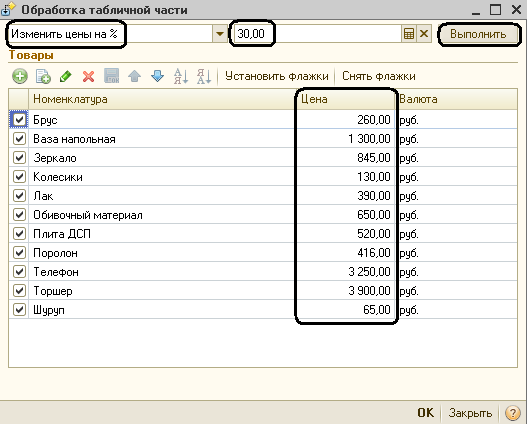
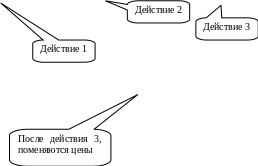
Рис. 15.1. Обработка табличной части.
Нажмите «Выполнить», и у Вас автоматически поменяются цены. Чтобы перенести их в документ нажмите «ОК», (рис.15.2)
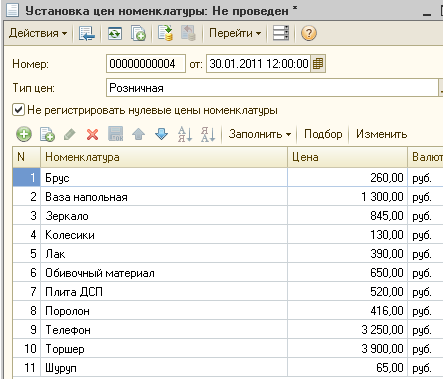
Рис. 15.2. Документ «Установка цен номенклатуры».
Проведите документ, нажав «ОК».
Упражнение №41
1) 30.01.2011Г. Магазину «Центр 7я» по договору поставки №47 выписан счет на следующие товары и продукцию по розничной цене. Ндс в т.Ч.
Торшер 50шт. по 3900 руб.
Ваза напольная 10 шт. по 1300 руб.
Диван 1 шт. по 8000руб
Кресло 1 шт. по 5000руб.
2) 31.01.2011 Товар отгружен. Выписана накладная, с/ф. От 31.01.2011.
3) 30.01.2011 Произведена оплата по счету, о чем свидетельствует Выписка банка.
1. Выпишем счет на оплату товаров. В
задании указан полный цикл работы по
продаже товара. Воспользуемся Панелью
функций закладка
![]() .
В разделе «Схема работы» выберем документ
«Счет». Заполните шапку документа.
Установите «Цены и валюты»: тип цен:
«Розничная цена». Для дивана и кресла
мы цены не устанавливали, поэтому введите
их вручную: диван -8000руб. кресло – 5000руб
(рис. 15.3):
.
В разделе «Схема работы» выберем документ
«Счет». Заполните шапку документа.
Установите «Цены и валюты»: тип цен:
«Розничная цена». Для дивана и кресла
мы цены не устанавливали, поэтому введите
их вручную: диван -8000руб. кресло – 5000руб
(рис. 15.3):
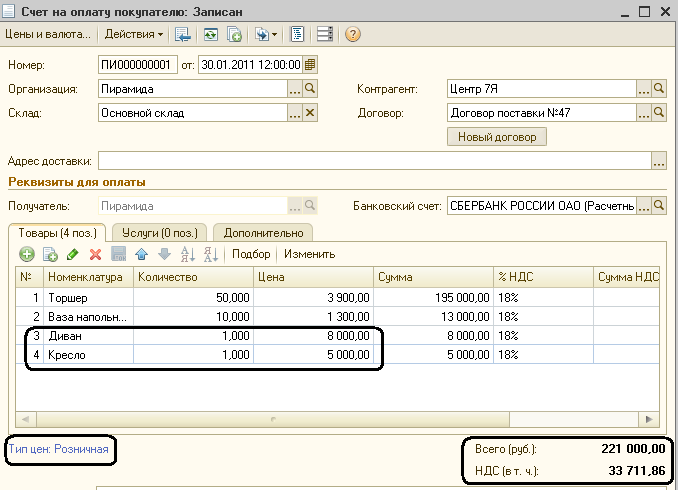
Рис. 15.3. Документ «Счет на оплату покупателю».
В табличную часть по каждому товару автоматически подставляются те цены, которые установлены в документе «Установка цен номенклатуры» для розничной цены.
После оформления документа можно распечатать печатную форму, для этого нажмите на кнопку «Счет на оплату» (рис.15.4.):
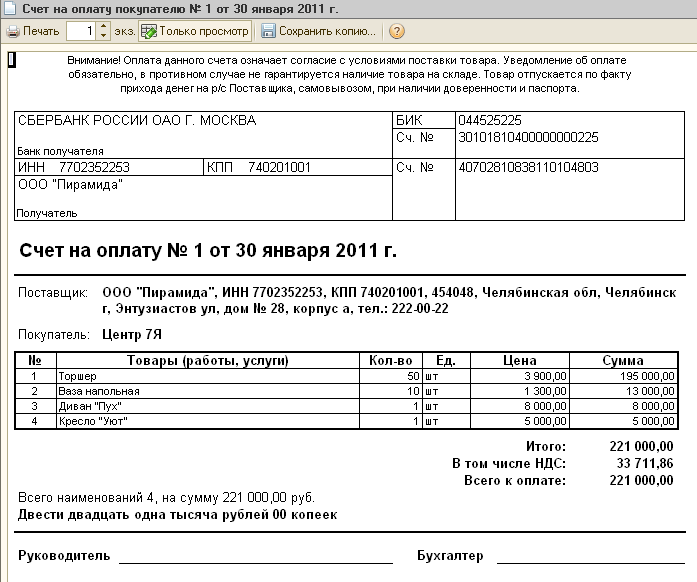
Рис.15.4. Счет на оплату.
Проводок документ «Счет» не формирует. Документ не является обязательным для исполнения. Основное его предназначение – формирование печатной формы и выписки на его основании документов оплаты и реализации.
2. Документ «Поступление на расчетный счет» оформите на основании документа «Счет на оплату покупателя» сформируйте, (рис.15.5.)
Для этого установите курсор на строке «Счета» и, не открывая его, выберете меню «Действия» - пункт «На основании» - «Поступление на расчетный счет»:
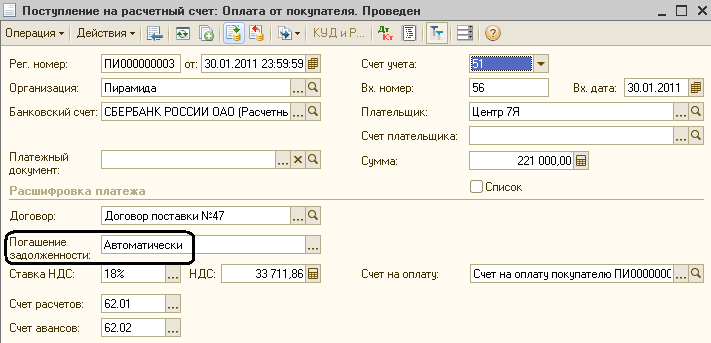
Рис.15.5. Документ «Поступление на расчетный счет»
3. Для ввода документа отражающего реализацию товара воспользуемся функцией «Ввод на основании». Для этого установите курсор на строке «Счет на оплату покупателю» от 30.01.2011г. но, не открывая документ, выберете пункт меню «Действия» - «На основании» - «Реализация товаров и услуг» (Вид операции: продажа, комиссия). После этого поменяйте дату в документе на 31.01.2011 (рис. 15.6):
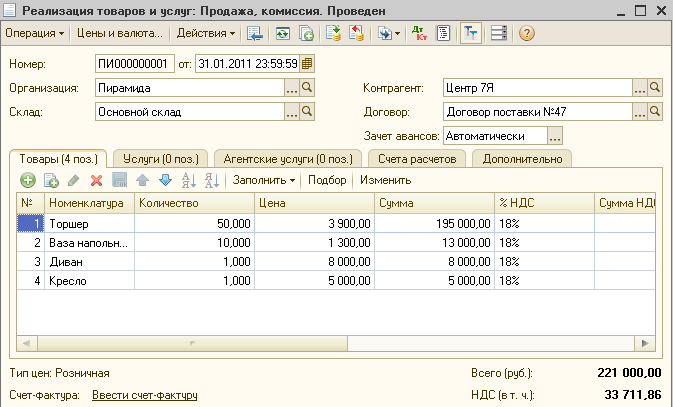
Рис. 15.6. Документ «Реализация товаров и услуг».
Проведите документ, нажав на кнопку![]() .
Посмотрите печатную форму накладной,
для этого нажмите кнопку «Печать» и
выберите из списка «Торг-12 (Товарная
накладная)»
.
Посмотрите печатную форму накладной,
для этого нажмите кнопку «Печать» и
выберите из списка «Торг-12 (Товарная
накладная)»
Нажмите «Ввести счет-фактуру» от 31.01.2011 г. В ней автоматически отобразится номер и дата платежно-расчетного документа, (рис.15.7.):
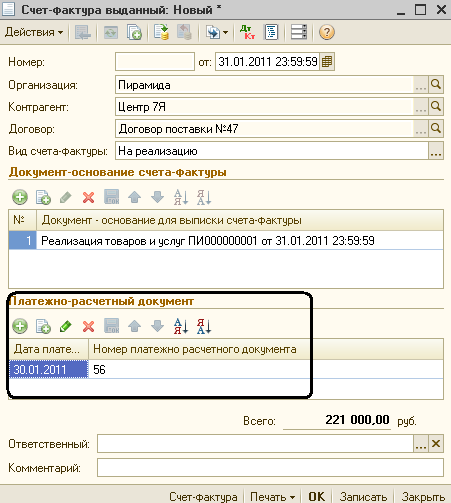
Рис.15.7. Счет-фактура выданный
Проведите документ, посмотрите печатную форму «Счет-фактура выданный».
Сформируйте отчет «Оборотно-сальдовая ведомость по счету 41», проверьте движение товаров на складе.
Сформируйте отчет «Оборотно-сальдовая ведомость по счету 62», проверьте взаиморасчеты с покупателями.
Практикум №18
